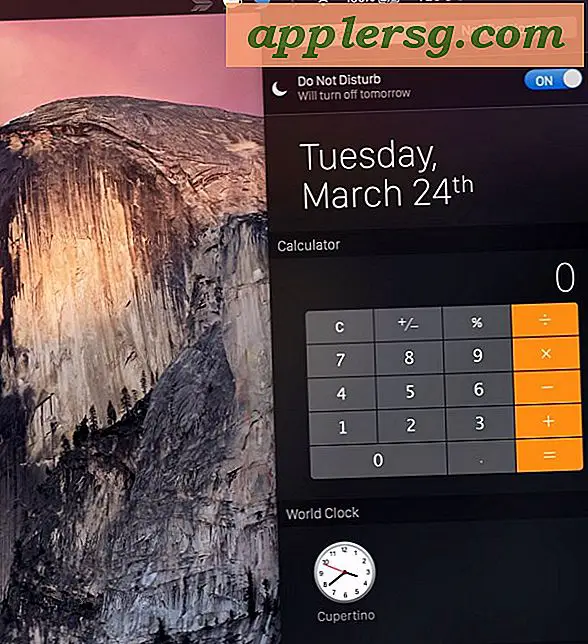Cara Membuat Excel Menghitung Waktu Militer
Saat Anda memasukkan waktu dalam spreadsheet Excel 2013 tanpa menyertakan "AM" atau "PM", program secara otomatis mendeteksi bahwa Anda menggunakan waktu 24 jam. Perhitungan pada waktu tersebut berfungsi seperti yang Anda harapkan, tanpa perlu mengubah pengaturan apa pun. Misalnya, 12:30 ditambahkan ke 10:40 memberikan hasil 23:10. Namun, jika Anda ingin menampilkan waktu dalam mode militer -- 0800 daripada 8:00 -- atau untuk menambahkan satuan waktu di atas 24 jam, Anda harus menyesuaikan pemformatan sel.
Lakukan Perhitungan Waktu
Masukkan Waktu Anda
Ketik setiap waktu Anda di selnya sendiri, pisahkan jam dan menit dengan titik dua. Saat Anda memilih waktu, Anda akan melihat waktu yang sesuai pada jam 12 jam yang ditampilkan di Formula Bar.
Tips
Excel biasanya mendeteksi saat Anda memasukkan waktu, tetapi jika Anda telah mengubah pemformatan sel pada lembar sebelumnya, mungkin tidak beralih menggunakan waktu. Klik kanan sel, klik Format Sel Cell, pilih Adat dan masuk h:mm.
Masukkan Formula

Mulai rumus di sel kosong dengan =. Klik sel dengan waktu untuk mereferensikannya dalam rumus, dan gunakan operator atau fungsi Excel untuk bekerja dengan waktu. Misalnya, klik satu kali, ketik + dan klik kedua kalinya untuk menambahkan waktu bersama.
Hitung Di Atas 24 Jam

Excel default untuk menambahkan jam pada jam, jadi 23:00 ditambah 1:00 menghasilkan 0:00 (tengah malam). Untuk menambahkan jam bersama tanpa batas 24 jam ini, ubah pemformatan sel pada semua sel yang berisi waktu, termasuk sel rumus. Pilih sel, klik kanan salah satu dan pilih Format Sel Cell. Memilih Adat dan masuk [h]:mm. Dengan format ini, jam Anda tidak akan berputar ke 0 setelah mencapai 24.
Tampilkan Pemformatan Waktu Militer

Excel biasanya menampilkan titik dua antara jam dan menit, dan tidak akan menampilkan angka nol di depan. Untuk beralih ke pemformatan waktu militer, tulis format sel khusus. Pilih sel Anda, klik kanan satu dan pilih Format Sel Cell. Pilih Adat dan masukkan formatnya hhmm. Dengan format ini, waktu selalu muncul sebagai empat digit tanpa titik dua.
Tips
Gunakan format waktu militer dan waktu di atas 24 jam dengan format [hh]mm.
Peringatan
Saat menggunakan format waktu militer, Anda masih perlu mengetikkan titik dua saat memasukkan waktu baru. Misalnya, ketik 12:00, dan Excel menampilkan "1200." Jika Anda tidak mengetikkan titik dua, Excel tidak akan menginterpretasikan waktu dengan benar dan sel akan membaca "0000."